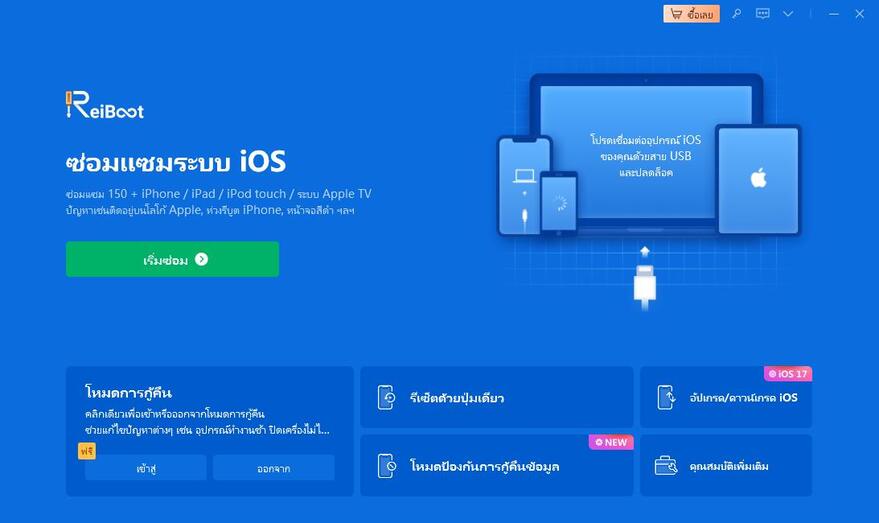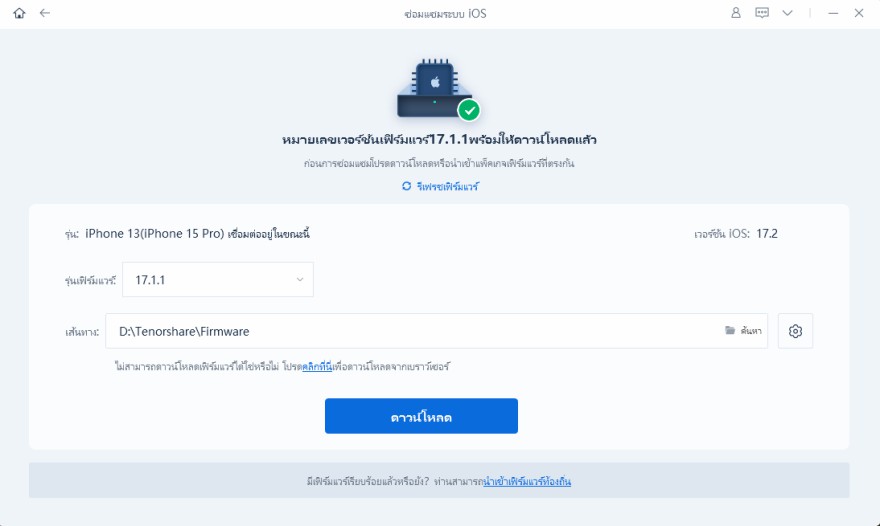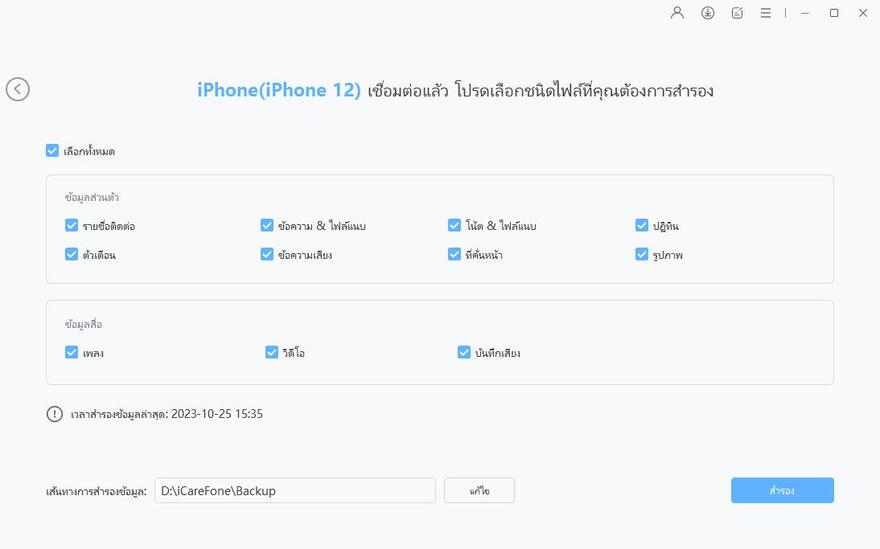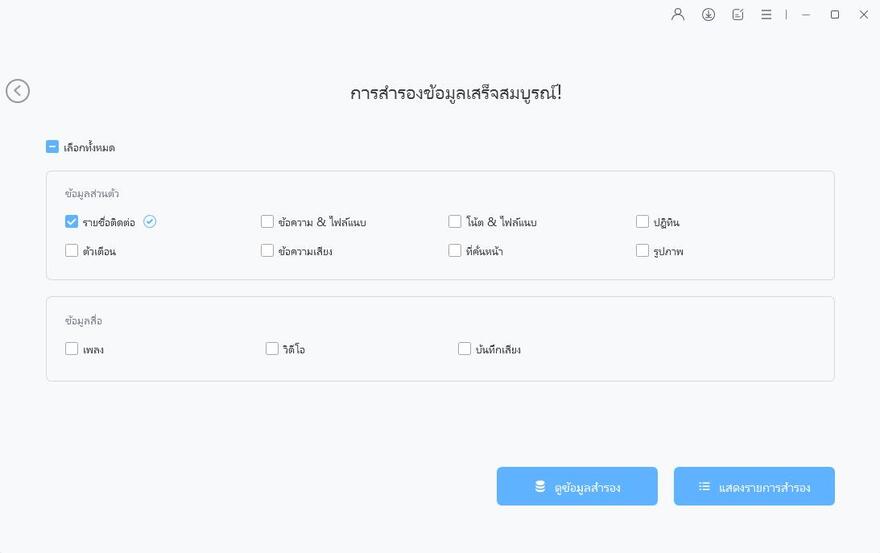ปัญหา ‘หน้าจอเป็นเส้น’ บน iPhone: วิธีซ่อมแซมที่ได้ผลจริง|2025|
เมื่อหน้าจอไอโฟนกระพริบเป็นเส้นแนวนอนหลังจากตก มันอาจเกิดจากการชนกันหรือการร่วงหรือบาดเจ็บของอุปกรณ์ หรือบางครั้งอาจเป็นเพียงปัญหาซอฟต์แวร์ที่เกี่ยวข้องกับระบบ iOS ไม่ต้องตกใจ! มีวิธีแก้ไขที่ง่ายและปลอดภัย โดยรวมถึงการรีเซ็ตอุปกรณ์หรือการอัปเดตซอฟต์แวร์ ในบทความนี้เราจะแนะนำวิธีแก้ไขปัญหานี้อย่างละเอียดและเรียนรู้เคล็ดลับในการป้องกันปัญหานี้ในอนาคต
- ส่วนที่ 1: บังคับรีสตาร์ท iPhone
- ส่วนที่ 2: วาง iPhone ในโหมด DFU เพื่อแก้ไขหน้าจอเป็นเส้น
- ส่วนที่ 3: ใช้ Reiboot เพื่อแก้หน้าจอเป็นเส้น(ข้อมูลไม่หาย)
- ส่วนที่ 4: ซ่อมแซมหรือเปลี่ยนหน้าจอ iPhone
- ส่วนที่ 5: FAQ เกี่ยวกับซ่อมแซมหรือเปลี่ยนหน้าจอ iPhone
- 1. ทำไมหน้าจอ iPhone ถึงมีเส้นหลังจากตก?
- 2. จะทำอย่างไรเมื่อหน้าจอ iPhone มีเส้น?
- 3. iCareFone ช่วยในการสำรองข้อมูล iPhone ที่มีปัญหาหน้าจอได้หรือไม่?
- 4. มีวิธีอื่นในการซ่อมแซมหน้าจอ iPhone ที่มีเส้นหรือไม่?
- 5. การรับประกันครอบคลุมความเสียหายจากการตกไหม?
- 6. จะตรวจสอบสถานะการรับประกันของ iPhone ได้อย่างไร?

ส่วนที่ 1: บังคับรีสตาร์ท iPhone
การบังคับรีสตาร์ท iPhone อาจจะช่วยแก้ไขปัญหาระบบเล็กๆ ได้ และช่วยได้มากเมื่อ iPhone ค้างหรือมีปัญหาข้อบกพร่อง
- 1. กดค้างที่ปุ่มเพิ่มเสียง และปล่อย
- 2. กดค้างที่ปุ่มลดเสียง และปล่อย
- 3. กดค้างที่ปุ่มเปิดปิด (หรือปุ่มเปิดปิดที่ด้านซ้ายมือ) จนกว่าโลโก้ Apple จะปรากฏบนหน้าจอ

ส่วนที่ 2: วาง iPhone ในโหมด DFU เพื่อแก้ไขหน้าจอเป็นเส้น
หากคุณรีสตาร์ต iPhone แล้ว แต่ยังคงเห็นเส้นสีน้ำเงินบนหน้าจอ iPhone หลังจากทำตก คุณต้องตั้งค่าเครื่องใน โหมด DFU โหมด DFU มักถูกมองว่าเป็น "ทางเลือกสุดท้าย" เมื่อไม่มีทางอื่นที่แก้ไข้ได้ เมื่อเปิดใช้งานโหมด DFU คุณจะกู้คืน iPhone ของคุณได้แม้ว่าคุณจะไม่เห็นอะไรบนหน้าจอหรือไม่ได้บู๊ตเครื่องก็ตาม
ในการเข้าสู่โหมด DFU ให้ทำตามขั้นตอนเหล่านี้
- ก่อนอื่นคุณต้องเชื่อมต่อ iPhone 13 ของคุณกับ PC และเปิด iTunes
- จากนั้นทำตามขั้นตอนต่อไปนี้:
- คลิกปุ่มตกลงบนหน้าต่างป๊อปอัพ iTunes จากนั้นคลิกกู้คืนเพื่อกู้คืน iPhone ของคุณในโหมด DFU
รุ่น iPhone 8 ขึ้นไป
1. กดปุ่มเพิ่มระดับเสียง จากนั้นกดปุ่มลดระดับเสียงทันที และสุดท้ายกดปุ่มด้านข้าง/ด้านบนค้างไว้จนกว่า iPhone ของคุณจะเปลี่ยนเป็นสีดำ
2. เมื่อหน้าจอเป็นสีดำ ให้กดปุ่มลดระดับเสียงค้างไว้ ในขณะที่กดปุ่มด้านข้างค้างไว้เช่นกัน
3. หลังจาก 5 วินาที ให้ปล่อยปุ่มด้านข้าง แต่ยังคงกดปุ่มลดระดับเสียงค้างไว้จนกว่า iPhone ของคุณจะแสดงใน iTunes หรือ Finder

ซีรี่ย์ iPhone 6 และ iPhone 7
1. กดปุ่มพัก/ตื่น และปุ่มโฮม (iPhone 6s และต่ำกว่า) ค้างไว้หรือปุ่มลดระดับเสียง (iPhone 7) พร้อมกันเป็นเวลา 8 วินาที
2. หลังจาก 8 วินาที ให้ปล่อยปุ่มพัก/ตื่น แต่ยังคงกดปุ่มโฮม (iPhone 6s และต่ำกว่า) หรือปุ่มลดระดับเสียง (iPhone 7) ค้างไว้จนกว่า iPhone ของคุณจะปรากฏใน iTunes หรือ Finder

ส่วนที่ 3: ใช้ Reiboot เพื่อแก้หน้าจอเป็นเส้น(ข้อมูลไม่หาย)
หากหน้าจอ iPhone แตกเป็นเส้น คุณสามารถใช้ Reiboot เพื่อแก้ปัญหานี้ได้อย่างง่ายดายโดยไม่ต้องกังวลเรื่องข้อมูลสูญหาย Tenorshare ReiBoot เป็นเครื่องมือที่สามารถช่วยให้คุณแก้ไขหน้าจอเป็นเส้นได้อย่างรวดเร็วและปลอดภัย
ดาวน์โหลดและติดตั้ง ReiBoot จากนั้นเชื่อมต่ออุปกรณ์แล้วคลิกที่ปุ่มสีเขียว

เลือกการซ่อมแซมมาตรฐาน

ดาวน์โหลดแพ็คเกจเฟิร์มแวร์ล่าสุด คลิกที่ปุ่มดาวน์โหลด

หลังจากการดาวน์โหลดเฟิร์มแวร์เสร็จสิ้น คลิกปุ่มด้านล่างเพื่อดำเนินการต่อ

รอสักครู่ให้กระบวนการเสร็จสิ้น จากนั้น iphone ของคุณจะรีบูต

หากคุณไม่เข้าใจคุณสามารถชมวิดีโอสอนได้:
ส่วนที่ 4: ซ่อมแซมหรือเปลี่ยนหน้าจอ iPhone
หากคุณยังคงพบปัญหา iPhone จอเป็นเส้นและได้ลองทุกวิธีแล้ว แต่ยังไม่ได้ผล คุณควรไปที่ Apple Center เพื่อรับการซ่อมแซม การเลือกไปที่ศูนย์บริการของ Apple จะช่วยให้คุณได้รับการซ่อมที่มีมาตรฐานและมีการรับประกันการซ่อมที่ดี
คำเตือน:ขอแนะนำให้ขอแนะนำให้ใช้ iCareFone สำรองข้อมูลสำคัญในโทรศัพท์ของคุณก่อนนำไปที่ศูนย์ Apple เพื่อทำการซ่อมแซม:
ดาวน์โหลดและติดตั้ง iCareFone จากนั้นเปิดมัน

เชื่อมต่อ iPhone กับคอมพิวเตอร์ด้วยสาย USB แตะ "เชื่อถือ" ที่หน้าจอ iPhone เลือก "สำรองข้อมูลและคืนค่า" และสำรองข้อมูลทั้งหมดหรือข้อมูลสำคัญ

จากนั้นกด"สำรองข้อมูล" และข้อมูลทั้งหมดจะถูกสำรองไปยังคอมพิวเตอร์ในเวลาไม่นาน

ส่วนที่ 5: FAQ เกี่ยวกับซ่อมแซมหรือเปลี่ยนหน้าจอ iPhone
- 1. ทำไมหน้าจอ iPhone ถึงมีเส้นหลังจากตก?
- 2. จะทำอย่างไรเมื่อหน้าจอ iPhone มีเส้น?
- 3. iCareFone ช่วยในการสำรองข้อมูล iPhone ที่มีปัญหาหน้าจอได้หรือไม่?
- 4. มีวิธีอื่นในการซ่อมแซมหน้าจอ iPhone ที่มีเส้นหรือไม่?
- 5. การรับประกันครอบคลุมความเสียหายจากการตกไหม?
- 6. จะตรวจสอบสถานะการรับประกันของ iPhone ได้อย่างไร?
1. ทำไมหน้าจอ iPhone ถึงมีเส้นหลังจากตก?
หน้าจอ iPhone อาจมีเส้นหลังจากตกเนื่องจากความเสียหายของจอแสดงผลหรือการเชื่อมต่อภายในที่หลวม
2. จะทำอย่างไรเมื่อหน้าจอ iPhone มีเส้น?
คุณสามารถลองรีสตาร์ท iPhone หรืออัปเดต iOS หากปัญหายังไม่หายไป อาจต้องพิจารณาเข้าศูนย์บริการ
3. iCareFone ช่วยในการสำรองข้อมูล iPhone ที่มีปัญหาหน้าจอได้หรือไม่?
ใช่, Tenorshare iCareFone ช่วยให้คุณสามารถสำรองข้อมูล iPhone ของคุณได้แม้ในกรณีที่หน้าจอมีปัญหา
4. มีวิธีอื่นในการซ่อมแซมหน้าจอ iPhone ที่มีเส้นหรือไม่?
นอกจากการใช้ iCareFone แล้ว คุณสามารถนำ iPhone ไปที่ศูนย์บริการที่ได้รับอนุญาตเพื่อซ่อมแซม
5. การรับประกันครอบคลุมความเสียหายจากการตกไหม?
การรับประกันมาตรฐานมักไม่ครอบคลุมความเสียหายจากการตก แต่สามารถตรวจสอบแผนการรับประกันเพิ่มเติมที่คุณมีได้
6. จะตรวจสอบสถานะการรับประกันของ iPhone ได้อย่างไร?
คุณสามารถตรวจสอบสถานะการรับประกันของ iPhone ได้โดยไปที่เว็บไซต์ของ Apple และกรอกหมายเลขประจำเครื่อง
สรุป
การใช้ ReiBoot เพื่อซ่อมแซมโทรศัพท์หน้าจอเป็นเส้นเป็นวิธีที่เร็วที่สุดในการแก้ไขปัญหา เพียงแค่เชื่อมต่อโทรศัพท์กับคอมพิวเตอร์ เปิดโปรแกรม Reiboot เลือกตัวเลือกในการซ่อมแซมระบบ แล้วทำตามคำแนะนำบนหน้าจอ โปรแกรมจะช่วยแก้ไขปัญหาโดยไม่สูญเสียข้อมูล ทำให้โทรศัพท์กลับมาใช้งานได้อย่างรวดเร็วและมีประสิทธิภาพ
พูดความคิดของคุณ
ฝากความคิดเห็น
เขียนรีวิวของคุณสำหรับบทความของ Tenorshare